Quando você editar ou visualizar vídeo com o Windows Movie Maker, de repente tem uma tela preta, sem vídeo, apenas áudio. Você já se deparou com tal situação? Muitos usuários relataram a tela preta em Windows Movie Maker e você sabe os motivos? Sugerimos fortemente que você esteja bem equipado com o conhecimento de como corrigir a tela preta do Windows Movie Maker. Aqui, ensinamos alguns métodos para lidar com esse problema. Continue lendo e lembre-se das soluções úteis.
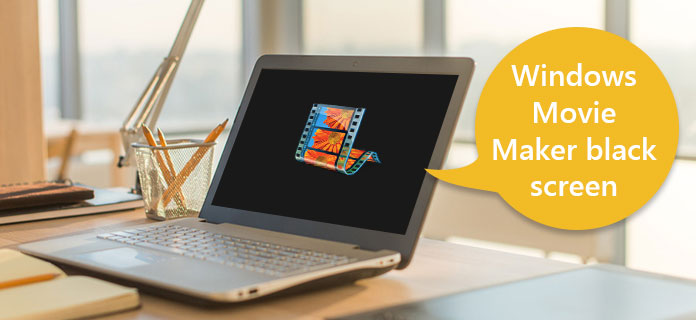
Tela preta do Windows Movie Maker
Você já pensou por que há uma tela preta no Windows Movie Screen? Realmente pode ser um grande problema e afetar sua experiência de assistir se você não conseguir resolvê-lo. Quando você usa o Windows Movie Maker para assistir a alguns vídeos, mas a tela fica preta, o primeiro motivo a ser considerado é a incompatibilidade. A causa da incompatibilidade é que os codecs e softwares instalados não são compatíveis com o programa.
O outro motivo que pode causar a tela preta do Windows Movie Maker também é silenciar o som por engano ou de propósito. Você pode desativar o som do vídeo para algumas necessidades, mas deve estar ciente de que isso pode levar à tela preta do Windows Movie Maker. Nesse caso, o Windows Movie Maker está funcionando bem, enquanto a tela do computador apresentará alguns erros, de modo que terminará em uma tela preta. Portanto, você verá a tela preta no Windows Movie Maker.
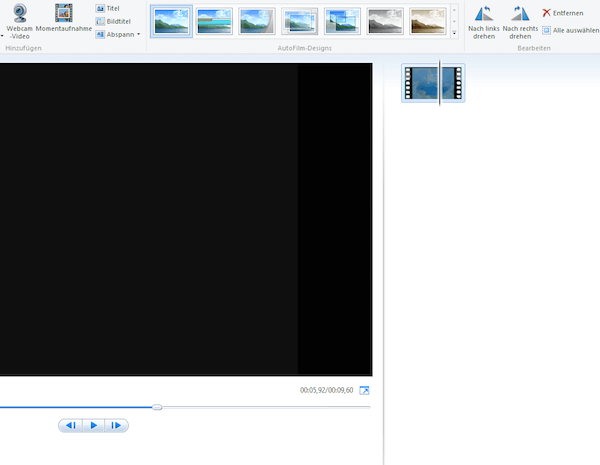
Depois de entender os motivos da tela preta do Windows Movie Maker, você pode começar a lidar com o problema. Todos os métodos a seguir podem ajudá-lo a corrigir a tela preta no Windows Movie Maker. Escolha o mais adequado e faça você mesmo.
Como mencionamos acima, quando você silencia o som do seu computador, pode causar a tela preta no Windows Movie Maker. Para resolver esse problema, você precisa se livrar das configurações de mudo. Primeiro, selecione a "Linha do tempo" e expanda para áudio e vídeo. Clique com o botão direito do mouse na opção "Silenciar" e isso resolverá a tela preta do Windows Movie Maker. Você também pode lidar com esse problema definindo o nível de som. Definir o nível de som de todos os clipes para zero também é uma maneira útil de lidar com esse problema. Você pode tentar essas duas maneiras, se não adiantar, leia os próximos métodos.
Se você não silenciar o som ou ainda tiver tela preta no Windows Movie Maker depois de tentar definir o nível de som, tente corrigir esse problema fechando tarefas desnecessárias. Se você executar tantas tarefas em seu computador, pode levar a tela preta no Windows Movie Maker muito possível. Apenas desligue aqueles desnecessários e deixe mais espaço para reproduzir um vídeo.
Você também pode lidar com a tela preta no Windows Movie Maker reiniciando este software. Desligá-lo primeiro e reiniciá-lo após alguns minutos pode ajudá-lo a determinar se há vírus que levam à tela preta no Windows Movie Maker ou não. Se você notar alguns vírus, poderá usar algumas outras ferramentas para verificar o software e excluir todos os spywares. Em seguida, reinicie o Windows Movie Maker para aproveitar seus vídeos.
Se a tela preta no Windows Movie Maker ainda não puder ser resolvida com os métodos mencionados neste artigo acima, você pode baixar um programa de terceiros para aproveitar seus vídeos. Existem muitos tipos de programas de terceiros que você pode escolher no mercado de aplicativos. E a maioria deles pode reproduzir seus vídeos normalmente e ajudá-lo a resolver o problema da tela preta do Windows Movie Maker. Escolha o mais adequado e faça o download.
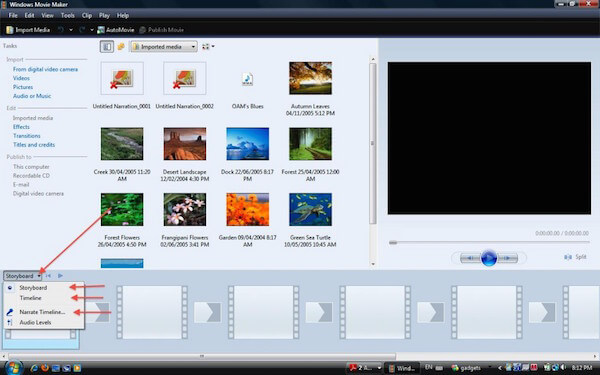
Se você deseja corrigir a tela preta do Windows Movie Maker, pode optar por baixar alguns programas de terceiros. Aqui recomendamos a melhor alternativa do Windows Movie Maker para você. Você pode usar Leitor de Blu-ray Aiseesoft para reproduzir qualquer filme Blu-ray sem problemas e sem perdas em seu computador. Além do mais, você pode melhorar a qualidade do seu vídeo com esta ferramenta e tornar seu vídeo mais visualmente enérgico.
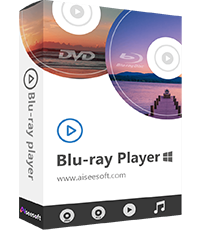
Passo 1 Faça o download gratuito, instale e inicie o Aiseesoft Blu-ray Player no seu computador.
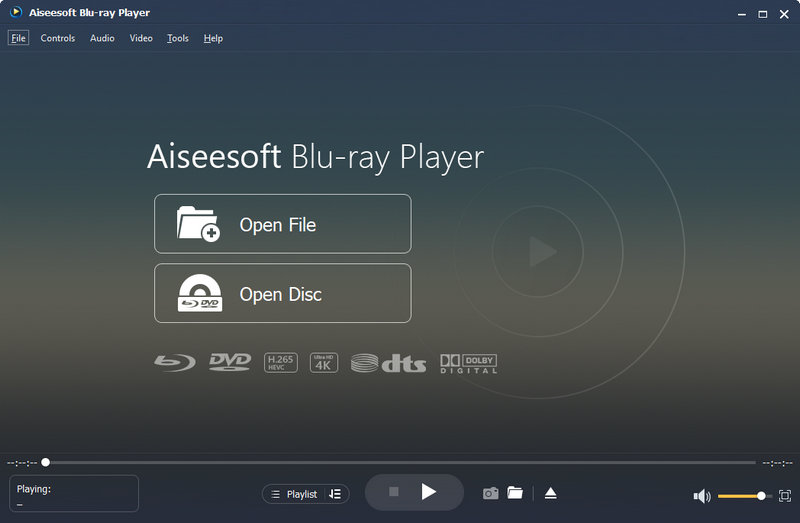
Passo 2 Se você deseja abrir seu disco Blu-ray, clique em "Abrir disco" para carregar o disco Blu-ray no programa. Ou você pode simplesmente clicar em "Abrir arquivo" para abrir o vídeo no seu computador.
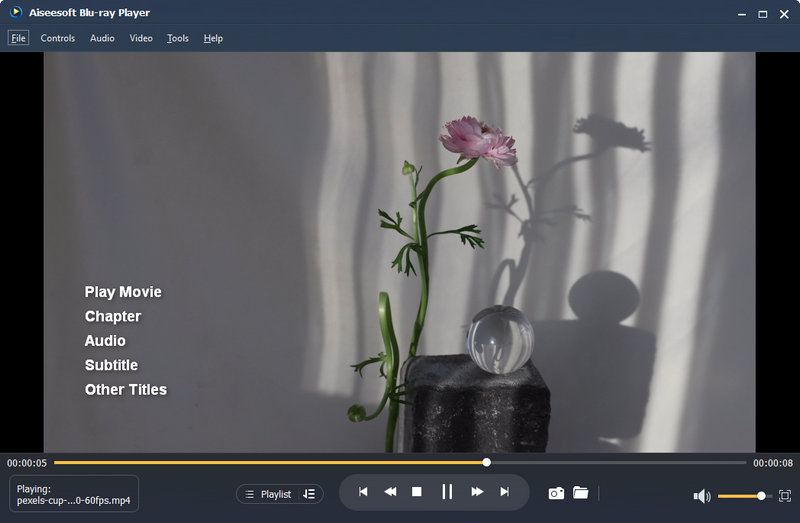
Quando você quer fazer seu próprio filme, mas o Windows Movie Maker fica com a tela preta. Nesse momento, você pode tentar uma ferramenta de criação de filme substituta para alcançá-lo. Aiseesoft Movie Maker deve ser sua melhor escolha com várias funções de edição de vídeo. Com este poderoso software, você pode fazer qualquer filme com fotos, vídeos e músicas que desejar.
Criador de apresentações de slides da Aiseesoft
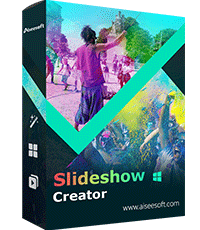
Passo 1 Clique em "Adicionar foto(s) e vídeo(s) aqui" para importar os arquivos de vídeo ou imagens para este programa.

Passo 2 Clique em "Editar" para girar, espelhar, recortar e recortar o vídeo. Além disso, você pode ajustar contraste, saturação, brilho, matiz, volume e muito mais.
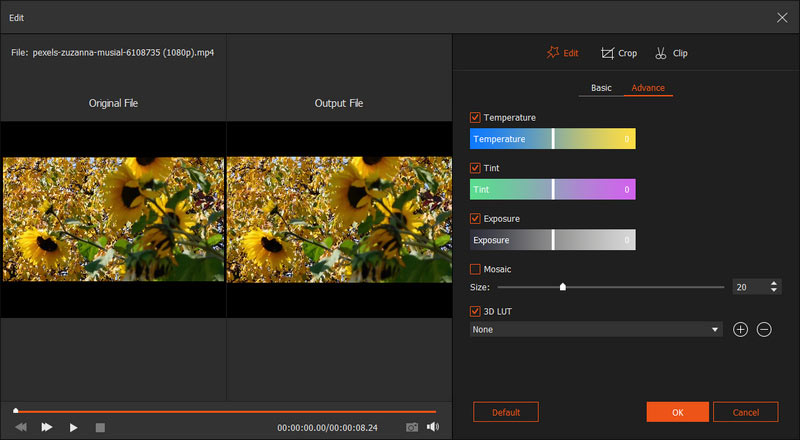
Passo 3 Após a edição, você pode clicar em "Temas" para selecionar o tema perfeito para o seu vídeo. Você também pode adicionar texto, filtros e elementos para o seu vídeo.
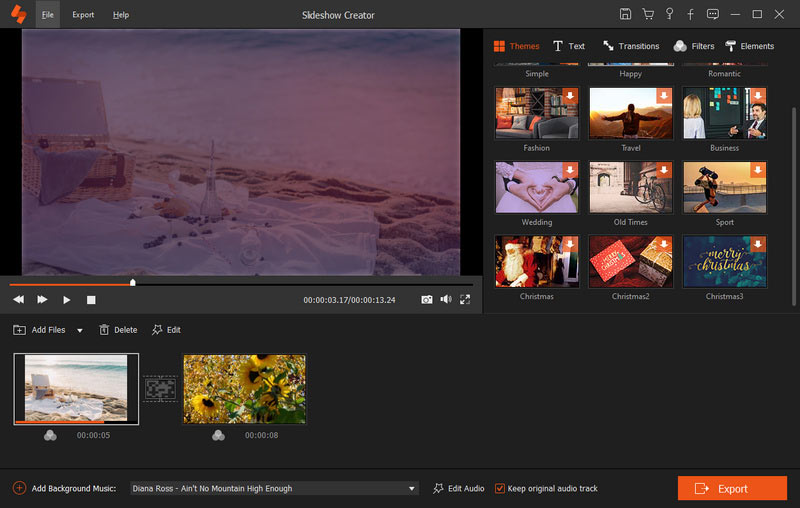
Neste artigo, apresentamos algumas soluções de como corrigir a tela preta do Windows Movie Maker. Quando você se deparar com uma situação como tela preta ao fazer vídeos com o Windows Movie Maker, não se preocupe. Acalme-se e considere o motivo que poderia ser e, em seguida, corrija esse problema com os métodos que listamos para você. Também recomendamos a melhor alternativa do Windows Movie Maker e do Movie Player para você. Com ele, você não terá mais a tela preta. Espero que você possa ganhar algo útil neste artigo.